[Mac] 用「快速鍵」新增純文字檔、空白文件檔(Document Palette v1.0.1)
對於Windows系統的使用者來說,如果想新增一個新的、空白的純文字檔案或Word文件檔,除了可以先開啟記事本或Word軟體來編輯,也可以在桌面或資料夾上按右鍵再點「新增」來新增空白文件檔。而在Mac OS裡面則沒有這項功能,如果想讓Mac OS X作業系統也能有類似的快速新增空白文件檔的功能,該怎麼做呢?
之前曾經試用過另外一個「NuFile」的軟體,可以在滑鼠右鍵新增類似的選單,,
後來又找到了一個名為Document Palette的小軟體,則是直接用鍵盤快速鍵的方式,只要按「Control」+「Option」+「Cmd」+「N」,就可以快速在桌面或資料夾中新增一個新的空白文件檔,看是要Text純文字、或html、php...或其他格式的文件檔都行,可自行修改,而且還可以預先設定新增文件的內容,相當方便!
▇ 軟體小檔案 ▇ (錯誤、版本更新回報)
軟體名稱:Document Palette 軟體版本: 1.0.1 軟體語言:英文 軟體性質:免費軟體 檔案大小:942KB 系統支援:支援Mac OS X 10.3以後版本 官方網站:http://www.coldpizzasoftware.com/ 軟體下載:按這裡
一、用快速鍵新增文字檔
第1步 將Document Palette安裝檔下載回來、解壓縮後,直接把Document Palette的圖示拉到右邊的「Applications」圖示上面,這樣就可以完成軟體安裝工作。
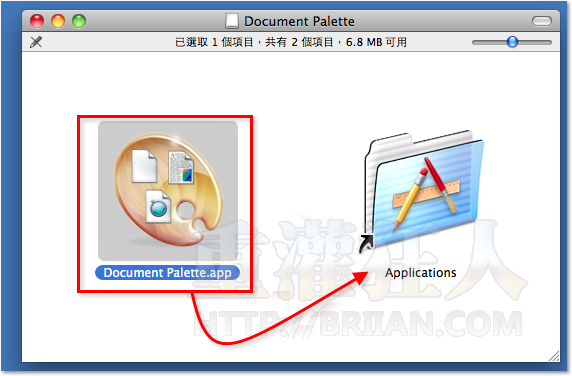
第2步 安裝好Document Palette軟體後,它會自動在背景執行,當我們需要在桌面或資料夾新增一個新的純文字檔或其他格式的空白文件檔時,只要同時按住「Control」+「Option」+「Cmd」,再按一下「N」,便會出現一個小方框上面會有不同圖示(不同格式的文件)讓我們點選、新增(可按快速鍵新增)。
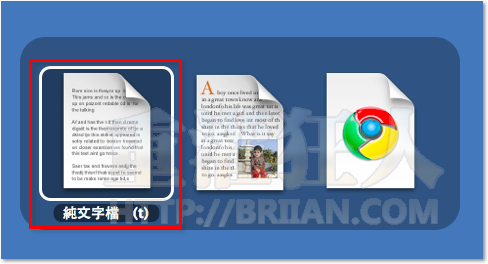
第3步 按了你要的格式的文件之後,桌面或資料夾中便會多出一個新的、空白的文件檔囉。
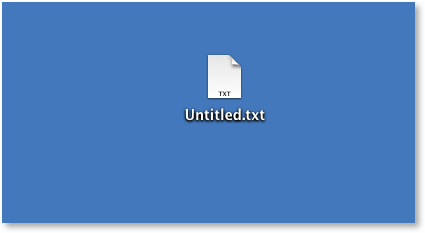
二、修改、增加空白文件的檔案格式
第1步 如果要修改或新增空白文件的檔案格式,可以先開啟Finder從「應用程式」資料夾中按兩下Document Palette圖示,執行設定檔。
第一次執行時會出現一些說明與介紹,看一看就知道怎弄了。
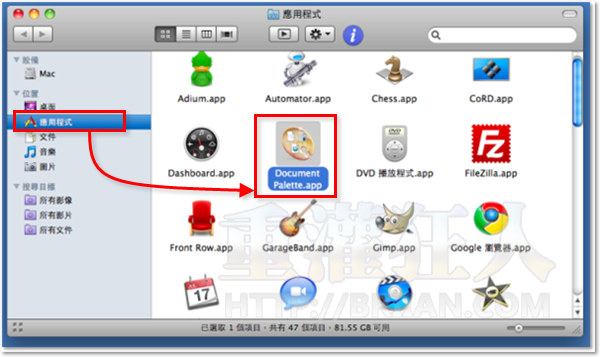
第2步 打開Document Palette軟體的Preferences的設定之後,我們可以在「Document」選單裡面點選你要修改的項目,再按右下角的「Edit」編輯它的Label或快速鍵,以符合我們的使用習慣。
或者也可以按左下角的「+」新增其他格式,或按「-」把不常用的文件格式刪除。當然在新增新的文件格式時,可以預先編輯好新文件的內容後再選取來用,對於常常需要使用.html或.php之類檔案的人會很方便。
,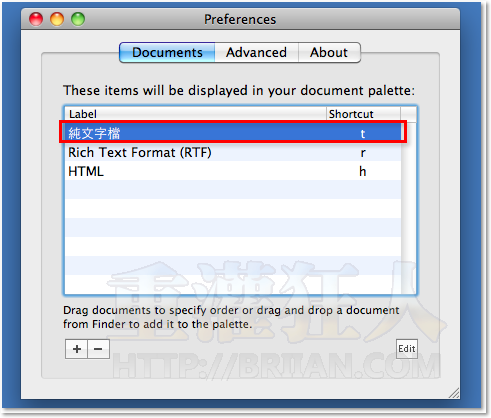
lion系統中失敗….